小米手机是一款功能强大且备受用户喜爱的智能手机。在日常使用中调整手机的静音模式无疑是一个非常实用的功能。对于一些需要保持安静环境的场合,开启静音模式可以有效避免手机的响铃和震动打扰他人。那么小米手机如何开启静音模式呢?本文将为大家介绍小米手机如何调整静音模式的响铃和震动设置。
小米手机如何调整静音模式的响铃和震动设置
具体方法:
1.在手机桌面上用手指在屏幕上方向下滑动。
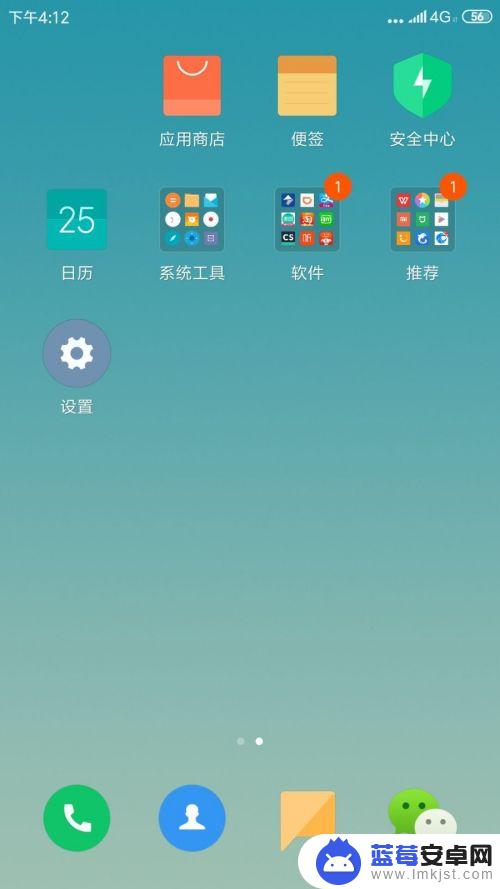
2.出现快捷界面。
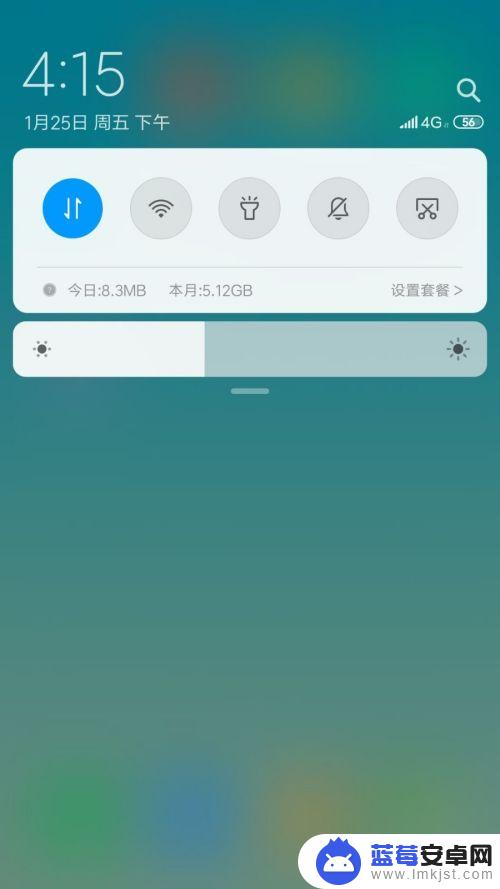
3.在快捷界面上往下滑动,出现完整的快捷界面。
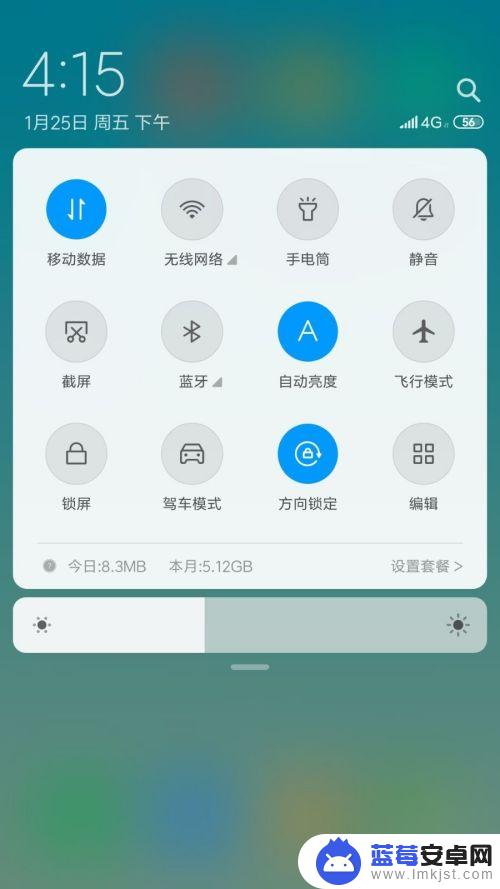
4.点击第一排最后一个图标:静音。
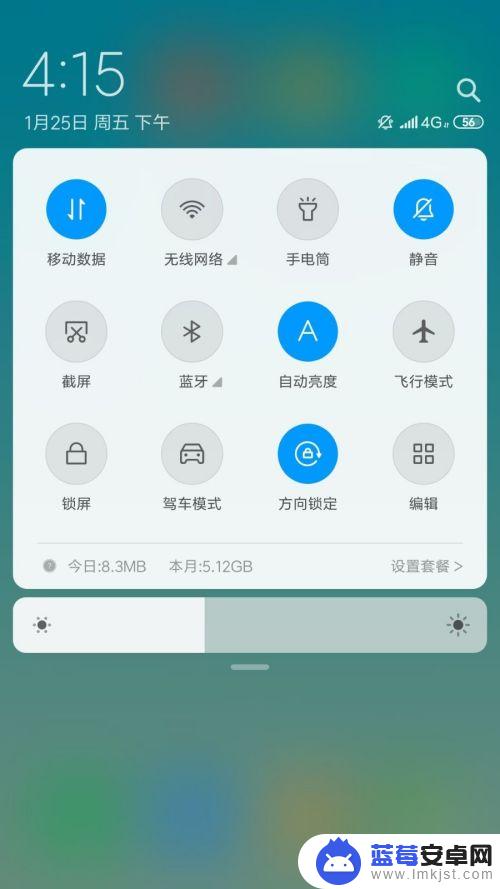
5.出现提示,来电,通知铃声已经禁止,设置成功。
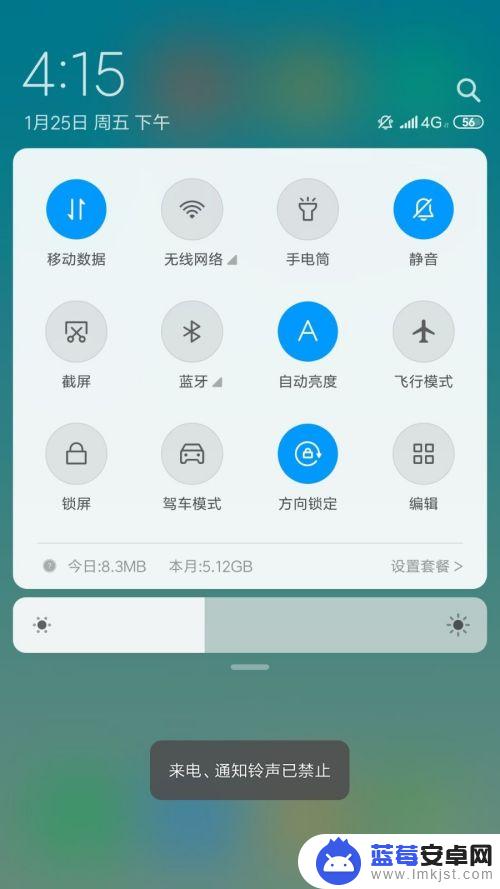
6.再次点击静音图标,提示来电。通知铃声已经恢复,关闭静音模式成功。
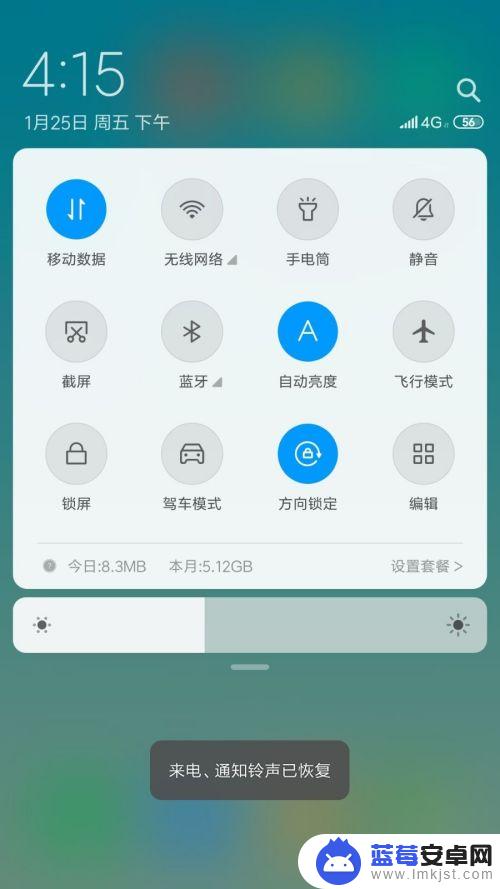
小米手机的调整静音模式和静音开启操作都非常简单易用。只需要进入设置菜单,选择铃声和振动选项,根据个人喜好进行调整即可。同时,小米手机还支持通过侧边键或快捷菜单快速切换到静音模式,方便实用。使用小米手机,享受便捷的静音体验。












